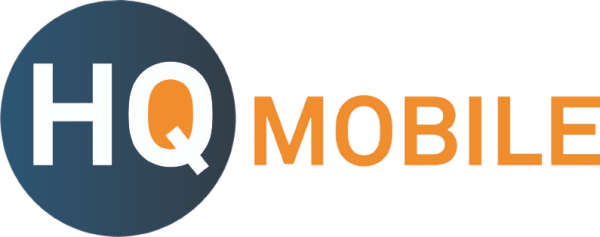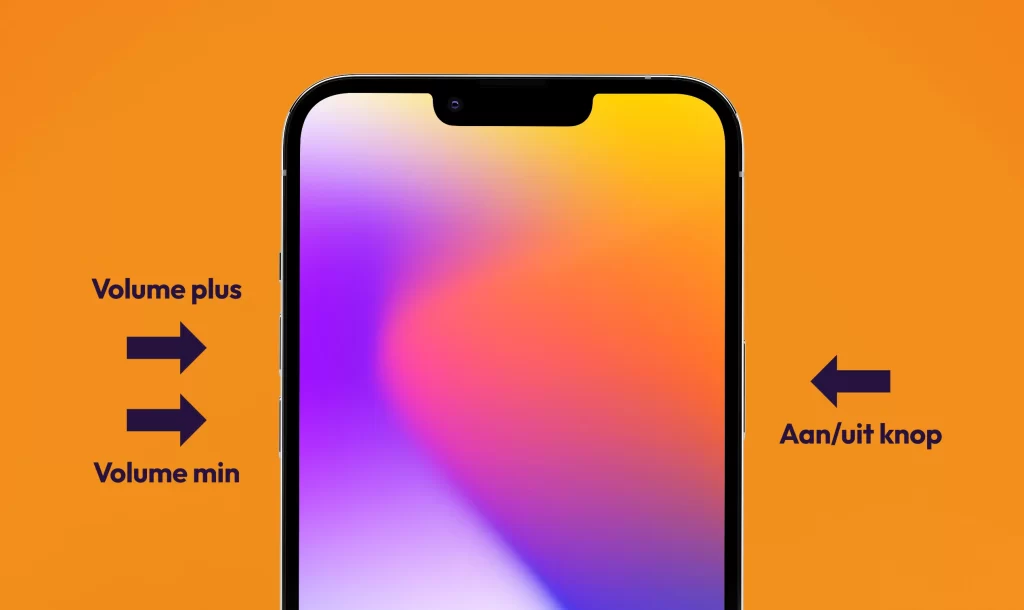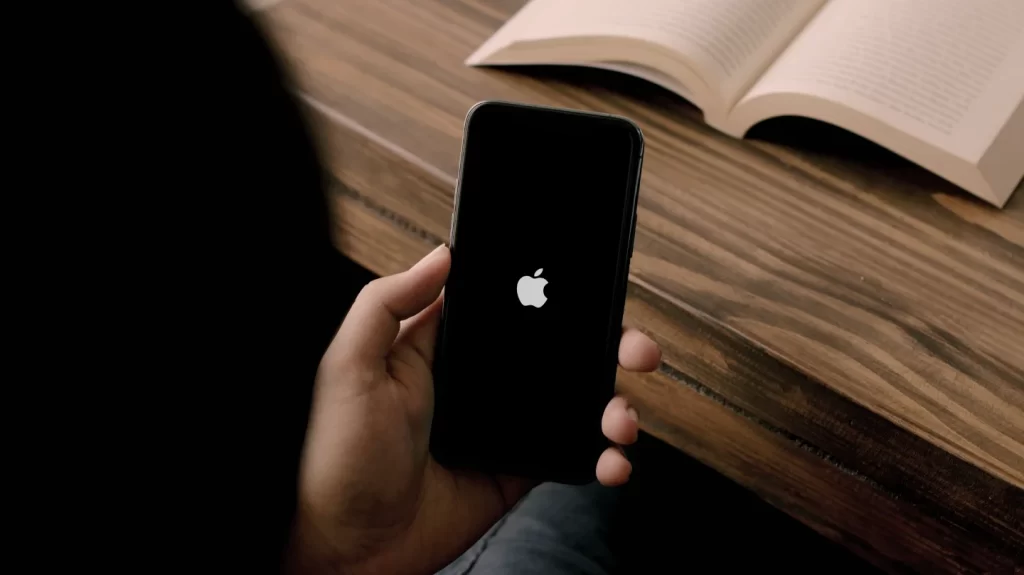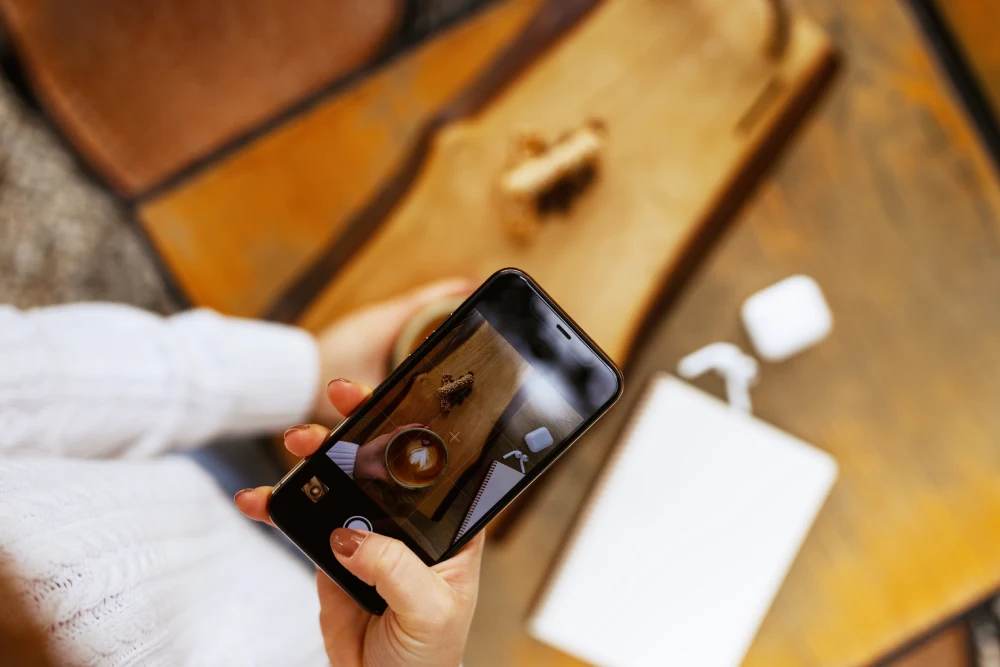Het kan voorkomen dat je een harde reset wilt uitvoeren op je iPhone. Bijvoorbeeld wanneer je iPhone is vastgelopen en niet meer reageert. Dan kan een harde reset helpen om je telefoon weer aan de praat te krijgen. Hieronder leggen we je het uit wat een harde reset precies is, wanneer je het uitvoert en hoe je het per type iPhone kunt doen.
Wat is een harde reset
Een harde reset (ook wel force restart genoemd) is een manier om je iPhone opnieuw op te starten, wanneer deze via de normale functionaliteiten niet in staat is om dit te doen. Bijvoorbeeld wanneer je iPhone is vastgelopen en het touch screen niet meer reageert. Met een normale herstart moet je in staat zijn om het iPhone scherm te bedienen, bij een harde reset hoeft dat niet. Met een harde reset maak je gebruik van de knoppen die aan de zijkant van je iPhone zitten. Hiermee forceer je de iPhone om opnieuw op te starten. Goed om te weten: Een harde reset wist niet je gegevens of instellingen van je iPhone.
Wanneer voer je een harde reset uit?
Een harde reset voor je uit wanneer je iPhone niet meer reageert of vastgelopen is. Hieronder enkele situaties waarin een harde reset van toepassing kan zijn:
- De iPhone reageert niet op aanraking.
- De iPhone is vastgelopen / bevroren
- De iPhone heeft blijft hangen op een zwart scherm
- De iPhone blijft hangen op het Apple logo
- Extreem langzaam toestel en reageert slecht (als het lukt, is het wel beter om in deze situatie een normale herstart te doen)
Zo doe je een harde reset op je iPhone
Hoe je een harde reset doet verschilt per iPhone reeks. Maar de meeste kunnen dezelfde werkwijze hanteren. Op alle relatief nieuwe toestellen (vanaf iPhone 8) kun je een harde reset op dezelfde manier uitvoeren. Voor de oudere toestellen zoals iPhone 7 en iPhone 6 moet je een andere manier hanteren.
Vanaf iPhone 8 en alle nieuwere modellen (iPhone X, 11, 12, 13, 14, 15, 16)
Om een harde reset te doen bij de nieuwere iPhone modellen, gebruik je de knoppen aan de zijkanten. Je gebruikt een combinatie van de aan/uit-knop en de volume min en volume plus knop. Volg de volgende stappen:
- Druk kort op de volumeknop omhoog en laat deze los
- Druk daarna kort op de volumeknop omlaag en laat deze los
- Vervolgens houd je de aan/uit-knop ingedrukt totdat je het Apple logo ziet.
Als je stappen correct uitvoert, start je iPhone direct opnieuw op.
iPhone 7 en iPhone 7 Plus
De iPhone 7 serie gebruikt een simpele manier voor een harde reset: Houd de aan/uit-knop en de volume min knop tegelijkertijd ingedrukt totdat het Apple logo verschijnt. Je iPhone start dan opnieuw op.
Voor oudere iPhones
Heb je nog een iPhone SE of 6 serie? Dan doe je het volgende om een harde reset uit te voeren: Houd de homeknop en aan/uit-knop tegelijkertijd ingedrukt totdat het Apple logo verschijnt. Je iPhone wordt dan opnieuw opgestart.
Harde reset heeft niet gewerkt? Probeer deze oplossingen
Wanneer een harde reset niet je probleem oplost kan het zijn dat er een onderliggend probleem is met je iPhone. Je kunt dan nog verschillende dingen proberen:
- iPhone lang opladen: Wanneer je iPhone niet meer reageert en een zwart scherm heeft kan het zijn dat de batterij volledig leeg is gegaan. Het kan dan langer duren voordat deze weer opstart en reageert. Leg je iPhone minimaal 30 minuten aan de lader en kijk of er wat gebeurt.
- iPhone herstellen via computer: Koppel je iPhone aan je computer en klik op het apparaat in de finder of iTunes. Kies hier voor werk bij. Klik niet op herstel, dan gaan je gegevens verloren.
- Fabrieksreset: Een fabrieksreset is de laatste noodoplossing. Zoek op hoe je dit doet voor het specifieke iPhone model wat je hebt. Belangrijk: Je gegevens en bestanden gaan met een fabrieksreset allemaal verloren.
Kom je er niet uit en reageert je iPhone nog steeds niet op aanraking? Bekijk dan ook een ons artikel: iPhone scherm reageert niet meer – Dit kun je doen voor meer oplossingen.
Veelgestelde vragen over het uitvoeren van een harde reset op een iPhone
Verlies ik mijn gegevens na een harde reset?
Nee, een harde reset verwijdert geen gegevens. Al je bestanden, foto’s, video’s, apps, etc. blijven precies zoals ze waren. Let wel op dat bij een fabrieksreset je wel al je gegevens verliest.
Mijn iPhone blijft vastlopen, wat kan ik doen?
Als je iPhone na de harde reset nog steeds blijft vastlopen kun je nog een aantal dingen doen. Kijk bijvoorbeeld eens of er een IOS-update is die je kunt doen. Ook kun je proberen wat minder betrouwbare apps te verwijderen, sommige apps kunnen namelijk een crash veroorzaken.
Kan ik een harde reset doen als mijn knoppen niet werken?
Nee, om een harde reset te doen heb je de volumeknop en aan/uit knop van je toestel nodig.
Is een harde reset schadelijk?
Nee hoor, het is eigenlijk gewoon een alternatieve manier om je telefoon mee opnieuw op te starten.
Moet ik een harde reset doen wanneer ik mijn iPhone verkoop?
Nee, een harde reset is dan niet nodig. Wel zou je een fabrieksreset kunnen doen. Zo weet je zeker dat alle instellingen weer zoals “normaal” zijn en dat de koper geen gegevens van jou heeft.